2022年12月20日
IrfanViewがPDFをネイティブサポート
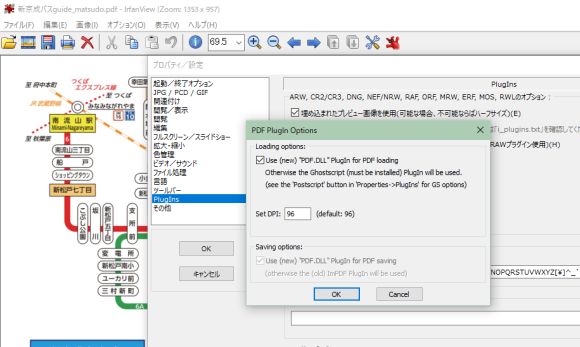
IrfanViewがPlugInsの更新で、PDFファイルをサポートするようになったとの記事を見つけた。
PDFの読み取りには、保険のために無料の「Adobe Acrobat」をダウンロードしてあるが、通常使用するのは「PDF XChange Editor」を利用している。
ネット上にあるPDFはGoogle ChromeやBraveではブラウザー内で閲覧が可能なので簡単に見られる。
「PDF XChange Editor」で最初にPDFファイルを閲覧するには、起動するまでに若干の時間が必要である。IrfanViewの軽快さでPDFファイルを開けるようになれば快適に操作ができるようになる。
PDFファイルをダブルクリックでIrfanViewで読めるようにするには、「規定のアプリ」への設定が必要である。
Windowsの「設定」→「アプリ」→「規定のアプリ」の下方にある「ファイルの種類ごとに規定のアプリを選ぶ」→「名前」欄を「.pdf」まで下げて→現在規定のアプリに設定されているアプリではなく「IrfanView」を選択する。
これで、PDFファイルをダブルクリックするとIrfanViewで開けるようになる。画像ファイルを一瞬で開くのと同様にPDFファイルも一瞬で開くようになった。
しかし、ファイルのアイコンが画像ファイルもPDFファイルも、同じIrfanViewのアイコンになってしまうので、Explorerでファイル一覧を見た時に、視認性が悪い。画像ファイルを開こうとしているのかPDFファイルを開こうとしているのか、拡張子まで確認しなければならない。
使用するアプリは同一だが、ファイルの拡張子によりファイル・アイコンを変更したい。
ネットで調べたら、そんな希望を叶えてくれアプリが「萬屋(よろずや)」らしい。動作OSにWindows10は入っていないが動作するらしいので、ダウンロード(ZIPファイル)、解凍。
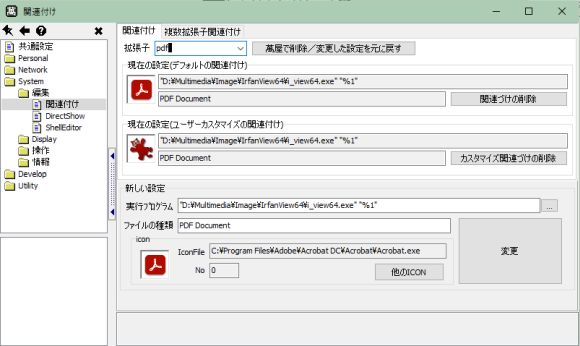
「萬屋」を「管理者として実行」(私の実行したい内容を選択すると「管理者として実行」を選択しなければならない)→「System」→「編集」→「関連付け」→「拡張子」に「pdf」と入力→「現在の設定(ディフォルトの関連付け)の実行ファイルの場所をコピー →「現在の設定(ユーザーカスタマイズの関連付け)に今コピーした実行ファイルの場所を貼り付け → 「新しい設定」の「他のICON」をクリック→アイコンの設定が終了したら →「変更」をクリック。
別のアイコンを選択するにはEXEファイルに含まれたアイコンを選択するか、DLLファイルに含まれたアイコンを選択しなければならないらしい。
フリーのPDFファイル用のアイコンを32x32のPNGファイルを用意して対応しようとしたが「使えない」とはじかれた。
既存のアプリのEXEファイルを選択して、その中のアイコンファイルを使用するように設定した。
これで、使用するアプリは同一だが、拡張子によりファイルアイコンを変更して表示する希望が叶えられ、視認性が向上し、アプリの起動やファイルを軽快に開いてくれるIrfanViewを便利に使いこなせる。
私の確認だけだが、IrfanViewで開いたPDFファイル内の「文字検索」には対応していないようだ。その機能が必要な時には、Explorerの右クリックで「プログラムから開く」で「PDF-XChanger Editor」を選択しよう。
投稿者 owner : 2022年12月20日


